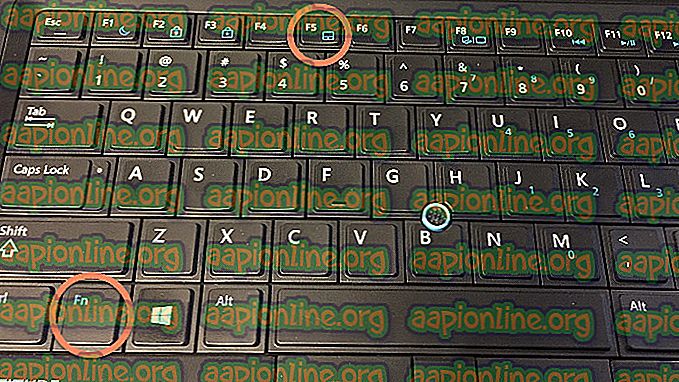Hvad er NVIDIA Virtual Audio, og hvad gør den?
For nylig har vi modtaget adskillige forespørgsler om NVIDIA Virtual Audio og dens anvendelse i Windows-operativsystemet. Denne NVIDIA-komponent ser ud til at blive leveret med alle grafikdrivere til NVIDIA-grafikkort og også med andre NVIDIA-produkter og software, der bruges og installeres af brugerne.

Denne afspilningsenhed har også en post i Enhedshåndteringen, hvor den findes som en driver under kategorien Lydkontrollere. I denne artikel undersøger vi, hvad dette modul er, og hvad er dets hovedopgave. Vi konkluderer også, om det er sikkert at afinstallere det fra din computer eller ikke.
Hvad er NVIDIA Virtual Audio?
I henhold til forskellige brugerrapporter og os, der eksperimenterede på vores egne pc'er, kom vi til den konklusion, at NVIDIA Virtual Audio er en softwarekomponent, der bruges af NVIDIA selv, når dit system tilsluttes eller bruges med sit SHIELD-modul eller til en anden outputkomponent med højttalere. Vi vil overveje, hvad SHIELD er inden for et øjeblik.

NVIDIA Virtual Audio er digitalt underskrevet af NVIDIA selv og er et verificeret produkt af virksomheden. Normalt har der ikke været rapporter om nogen malware, der påvirker det eller forklædning af modulet og infektion af brugernes computere.
Oven på transmission af lydstyrken til SHIELD bruges NVIDIA Virtual Audio også til at kommunikere lyd gennem HDMI-porten, der findes på dit grafikkort. Der kan være en opfattelse af brugere om, at kun video sender via et HDMI-kabel. Dette er dog ikke sandt. Efterhånden som den teknologiske verden bliver mere avanceret, er HDMI ingen undtagelse og er et af de moduler, der har evnen til at overføre lyd oven på Video til enhver kilde.
Et HDMI-kabel / -port har to kanaler til transmission, dvs. lyd og video. Hvis du slutter en HDMI til en projektor eller til en anden enhed, der har en lydudgang, overføres lyden automatisk. Dette ligner tilfældet med forbindelse af konsoller til dit tv; et enkelt HDMI-kabel bruges til at transmittere både lyd og video.
Hvad er NVIDIA SHIELD TV?
NVIDIA SHIELD TV er en ny tilføjelse til NVIDIA-familien, der primært er en Android TV-kasse. Det er en streamingboks, der kører på det nyeste Android TV OS derude, og som også har Google Assistant og Chromecast-funktionalitet indbygget lige i det.

Foruden at være bare en tv-kasse er NVIDIA SHIELD TV kendt for at håndtere streaming ganske godt. Med sin dedikerede NVIDIA-grafik virker spil overhovedet ikke et problem. NVIDIA SHIELD TV bruger NVIDIA Virtual Audio, hvis du vil tilslutte din computer / laptop til SHIELD TV. Hvis du ikke har den virtuelle lydkomponent installeret på din computer, vil du ikke være i stand til at overføre lyden til tv'et, og kun videoen transmitteres.
Bør jeg afinstallere NVIDIA Virtual Audio?
Dette spørgsmål afhænger af din brug. Hvis du slutter din computer gennem dit grafikkorts HDMI til en anden enhed eller til SHIELD TV, er det bedst, at du lader komponenten være i fred. Det vil ikke skade dig på nogen måde.
Hvis du imidlertid er en af disse tech-freaks, der ikke kan lide overflødige ting på deres computere, vil der ikke være nogen bivirkninger ved at fjerne den virtuelle lyd (forudsat at HDMI på dit grafikkort er tilsluttet en skærm uden højttalere, fordi hvis der var, overføres lyden ikke). Nedenfor er metoden til, hvordan du kan fjerne komponenten fra din computer.
Sådan fjernes NVIDIA Virtual Audio?
Processen til at fjerne NVIDIA Virtual Audio er ganske enkel. Alt hvad du skal gøre er at navigere til enhedsadministratoren og fjerne lydkomponenten derfra. Du kan også fjerne komponenten fra dine Playback-enheder. Sørg for, at du er logget ind som administrator, før du fortsætter.
Bemærk: Du kan altid geninstallere komponenten / driveren fra NVIDIAs officielle websted. Det skal også bemærkes, at disse drivere i fremtiden muligvis bliver installeret automatisk i modsætning til dem, der beder om tilladelse, ligesom de er lige nu.
- Tryk på Windows + R, skriv “ devmgmt.msc ” i dialogboksen, og tryk på Enter.
- Når du er i enhedsadministratoren, skal du navigere til lydindgange og -udgange og søge efter indtastningen af NVIDIA Virtual Audio.

- Højreklik på det og vælg Afinstaller .
Genstart computeren fuldstændigt, og kontroller, om driverne er blevet fjernet. Hvis du også har den tilsvarende softwarekomponent installeret, er nedenstående metode til at fjerne den.
- Tryk på Windows + R, skriv “ appwiz. cpl ”i dialogboksen, og tryk på Enter.

- Når du er i Application Manager, skal du søge efter NVIDIA Virtual Audio. Højreklik på det og vælg Afinstaller .
Genstart nu din computer, så ændringerne finder sted. Hvis du ikke ønsker at afinstallere softwaren og kun ønsker at fjerne posten fra afspilningsenhederne, kan du gøre det ved at følge nedenstående trin:
- Højreklik på lydikonet, der findes på din proceslinje, og vælg Lydindstillinger .
- Dit indstillingsvindue åbnes. Se øverst til højre, og vælg Lydkontrolpanel .
- Vælg nu fanen Playback-enheder . Hvis du ser NVIDIA Virtual Audio aktiveret, kan du let deaktivere det ved at højreklikke på det og vælge Deaktiver .
- Hvis du ikke kan se posten, skal du højreklikke på et tomt rum og vælge Vis deaktiverede enheder .
Genstart computeren fuldstændigt, og kontroller, om den handling, du vil udføre, er blevet implementeret.